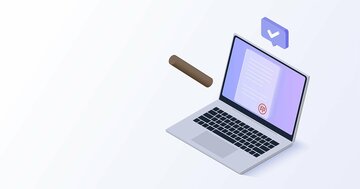必要なのは、仕事用のメールアドレスだけ
必要なのは、名前@会社名.co.jpのような、あなたの会社や組織から支給された仕事用のメールアドレスだけ。無料なので、もちろんクレジットカードの登録も必要ありません。ただし、仕事のチーム向けサービスのため、フリーのメールアドレスや、無料の Gmail アカウントを入力すると弾かれてしまいます。
メールアドレスを入力すると、本人確認のためのメールが届きます。名前やパスワードなどいくつかの必要項目を入力するだけで、すぐにアカウントが作成されます。
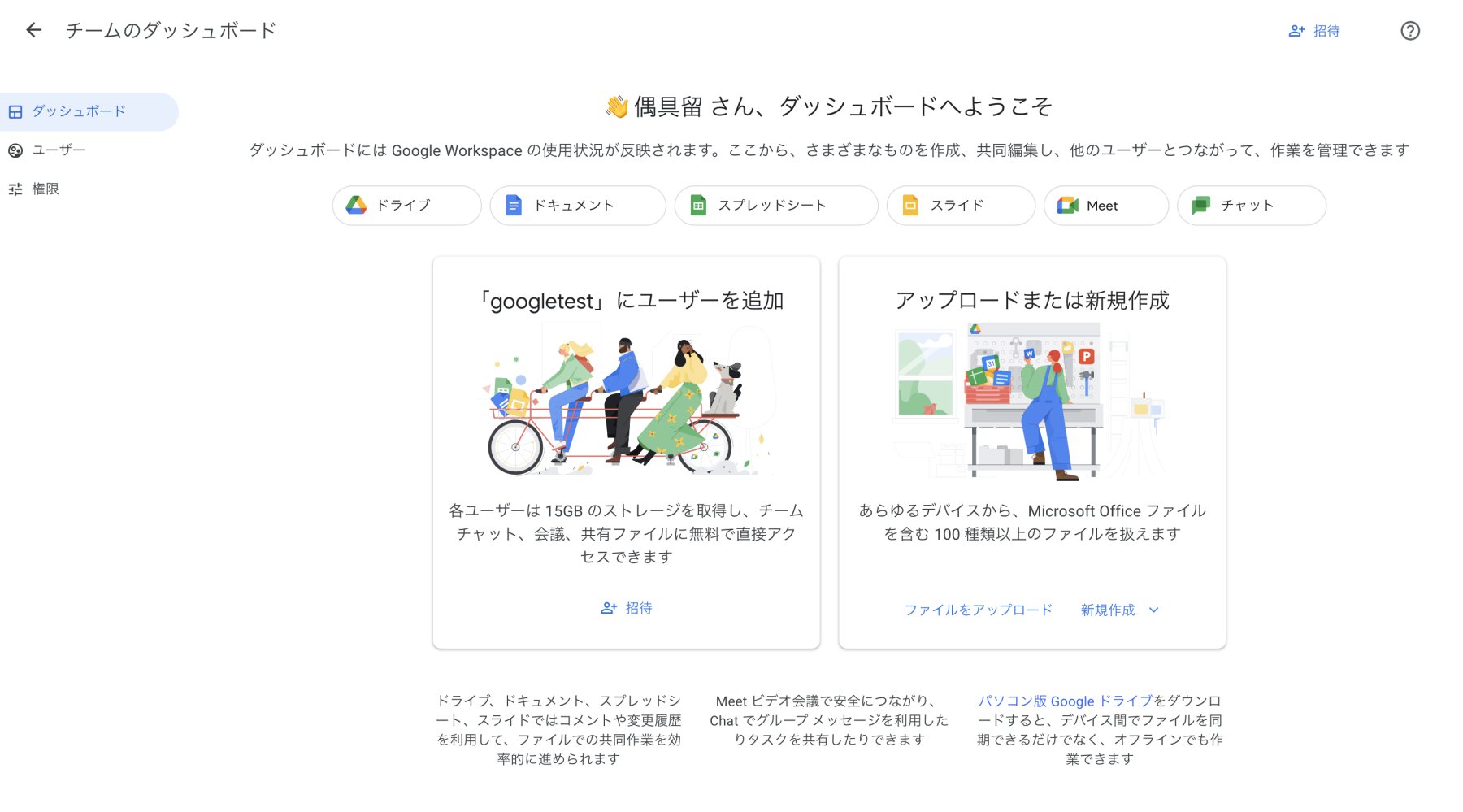 図3 チームのダッシュボード
図3 チームのダッシュボード拡大画像表示
アカウントが作成されると、ダッシュボードと呼ばれる画面が開きます。ここから、ユーザーの追加やファイルのアップロード・新規作成などを行なうことができます。
Microsoft Officeファイルも共同編集できる
使えるアプリや機能を見ていきましょう。チーム内でコラボレーションの中心となる Google ドライブやドキュメント、スプレッドシート、スライドなどのオフィスアプリに相当する機能は、問題なく使うことができます。これらのアプリでは、Word、ExcelをはじめとするMicrosoft Officeで作成されたファイルを変換せずにそのまま開いて共同編集することもできます。
ただし、以前紹介した「承認機能」など、有料エディションの機能は使用できません。
最大の注意点として、Gmail は使用できない
そして、最も大きな注意点は、Gmail は使用できないことです。無料版なのでアプリに制限を設けたのはもちろんですが、Google アプリのハブとでもいうべき Gmail が使えないのは驚きです。
Google の社員がメールを使用しないことはよく知られていますが、Chat やスペースを活用した「脱メール」の新しい働き方を促す意図があるのかもしれません。
そもそも仕事用のメールアドレスをすでに持っている方向けのサービスなので、メールのやり取りはOutlookなどの今まで使用しているアプリを引き続き使用すれば問題ありません。
15GBの保存容量で Google Photo が使用できる
また、1人あたりの保存容量も15GBが用意されています。これは、無料の Gmail アカウントと同じで、決して多くはない容量ではありますが、Google Workspace Essentials Starter では Google フォト も使用することができます。2021年の6月に、これまで容量無制限だったものが有料化された際には全世界で大きな波紋を呼びましたが、写真の保存容量として15GBの容量が増えることにはメリットを感じる方も多いのではないでしょうか。
ビデオ会議やチャットツールも使用可能
ビデオ会議アプリの Google Meet も使用することができます。1対1のビデオ会議は時間の制限なく、3名以上でのグループ会議は各回60分まで主催できます。
ちなみに、最近Zoomは、無料アカウントでも1対1のWeb会議なら時間無制限で利用できていましたが、2022年5月2日以降は、40分以上のWeb会議を開催する場合、人数に関わらず月額2000円のProライセンスなど有料プランの契約が必要になりました。
また、Google Meet は、Microsoft Outlook向けのアドインを使用すると、Outlookのイベントまたはメールに Google Meet のビデオ会議を簡単に追加することもできます。
テキストチャットアプリの Google Chat も使用することができます。前回の記事で紹介した、チームメンバーへのタスク割り当ても可能です。
その他、組織向けプランのため管理コンソールも使用することができます。